„Windows 10“ sistemoje „Windows Update“ priverčia atnaujinti ne tik sistemą, bet ir tvarkykles. Net jei įdiegiate trečiosios šalies tvarkyklę, kurią atsisiuntėte neprisijungę, ji nepaiso to ir įdiegia tvarkyklę iš „Windows Update“. Tai gali būti ne tai, ko norite. Dažnai aparatinės įrangos gamintojo pateikta tvarkyklė yra geresnė, o „Windows“ naujinimo tvarkyklė sukelia problemą. Štai kaip užkirsti kelią „Windows 10“ automatiškai iš naujo įdiegti tvarkyklę, kurią randa „Windows Update“.
Reklama
Šiam metodui reikalingas grupės politikos redaktorius, todėl, deja, jis veiks tik „Windows 10 Pro“, „Enterprise“ ir „Education“ leidimuose. Vartotojams, naudojantiems „Windows 10 Home“, nesiseka.
Mes jau anksčiau parodėme, kaip paslėpti arba užblokuoti „Windows“ ar tvarkyklių naujinimus sistemoje „Windows 10“ naudojant „Microsoft“ oficialus trikčių šalinimo įrankis . Tačiau naudojant šį metodą yra dvi problemos.
- Pirma, kai atnaujinama „Windows 10“ versija, pavyzdžiui, kai 2015 m. Lapkričio mėn. Naujinimas (1511 versija) arba kai kurie kiti naujesni kūriniai įdiegiami „Windows 10 RTM“ viršuje, visi paslėpti naujinimai vėl rodomi. Jei dalyvaujate „Windows Insider“ programoje, bus neįmanoma toliau naudoti trikčių šalinimo įrankio, kad paslėptumėte tvarkyklių naujinimus.
- Antra, šis metodas blokuoja tik pasirinktą tvarkyklę. Jei „Windows Update“ bus išleista kita tvarkyklė, ji bus įdiegta nepaisant.
Taigi pažiūrėkime, kaip kitą metodą galima naudoti norint kontroliuoti ir užkirsti kelią priverstiniam įrenginio tvarkyklės diegimui „Windows 10“.
Čia yra kaip blokuoti tvarkyklių automatinį atnaujinimą sistemoje „Windows 10“ . Kiekvienam jūsų kompiuteryje įdiegtam aparatūros įrenginiui yra priskirtas aparatinės įrangos / „Plug and Play“ ID. Štai kaip įrenginys yra unikaliai atpažįstamas, o „Windows“ įdiegia jam tinkamą tvarkyklę. Pradedant „Windows Vista“, „Microsoft“ pristatė įrenginio tvarkyklės diegimo grupės strategijos parametrus. Jei politika sukonfigūruota leisti arba blokuoti įrenginio diegimą, atitinkantį konkretų aparatūros ID, to įrenginio tvarkyklės pakeisti ar atnaujinti negalima. Tai vis dar veikia „Windows 10“ ir būtent tai naudosime blokuodami tvarkykles iš „Windows Update“.
- Įsigykite norimą tvarkyklę ir laikinai blokuokite prieigą prie „Windows Update“.
Turite turėti pageidaujamą tvarkyklę, kurią norite naudoti lengvai prieinamą vietoje savo diske. Jei reikia, atsisiųskite ir tada atsijunkite nuo interneto, kad „Windows Update“ negalėtų jo greitai nepaisyti. Jei norite prisijungti prie Ethernet / LAN, galite tiesiog laikinai atjungti kabelį, kad atsijungtumėte nuo interneto. Jei vienintelis jūsų ryšys yra „Wi-Fi“ ar duomenų ryšys, jums nereikia atsijungti nuo interneto. Tiesiog pažymėkite jungtį kaip matuojamą jungtį .
- Nukopijuokite įrenginio aparatūros ID ir įdiekite pageidaujamą tvarkyklę.
- Norėdami rodyti, klaviatūroje kartu paspauskite „Win + X“ klavišus meniu Vartotojai .
- Atidarykite „Device Manager“.
- Įrenginių tvarkytuvėje išplėskite reikiamą įrenginio kategoriją, kuriai turite užblokuoti automatinius tvarkyklių naujinimus, spustelėdami ženklą +. Tada dešiniuoju pelės mygtuku spustelėkite įrenginį, pasirinkite Ypatybės ir eikite į skirtuką Išsami informacija.
- Skirtuke Išsamiau nustatykite nuosavybę į Aparatūros ID. Aparatūros ID bus rodomi žemiau. Spustelėkite norėdami pasirinkti aparatūros ID. Jei rodomas daugiau nei vienas aparatūros ID, pasirinkite vieną ir paspauskite Ctrl + A, kad juos visus pasirinktumėte. Dabar paspauskite „Ctrl“ + C, kad nukopijuotumėte rodomus ID.
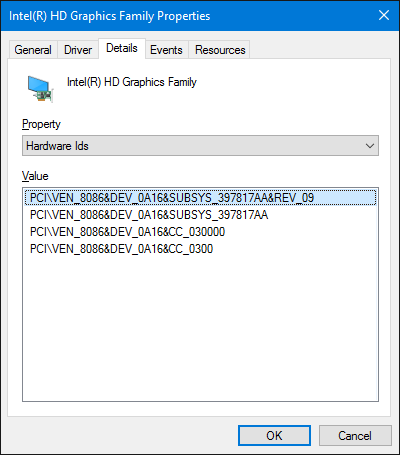
- Atidarykite tuščią dokumentą „Notepad“ ir įklijuokite juos ten paspausdami „Ctrl“ + V ir išsaugokite failą kur nors.
Dabar grįžkite į „Device Manager“ ir uždarykite „Properties“. Pašalinkite „Windows Update“ įdiegtą tvarkyklę ir įdiekite savo tvarkyklę. Tai galima padaryti dešiniuoju pelės mygtuku spustelėjus įrenginį ir pasirinkus „Atnaujinti tvarkyklę ...“. Vediklį galite užbaigti taip, kaip paprastai darote, nurodydami norimo tvarkyklės kelią arba naudodami mygtuką „Turi diską ...“ norėdami įdiegti norimą tvarkyklę. Tada iš naujo paleiskite „Windows“ ir įsitikinkite, kad tvarkyklė lieka tokia, kokia įdiegta.
- Blokuokite to įrenginio tvarkyklės naujinimą naudodami grupės politiką
kaip konvertuoti žodžio failą į JPG
- Kartu paspauskite klaviatūros „Win + R“ klavišus ir įveskite:
gpedit.msc
Paspausk Enter.
- Bus atidarytas grupės politikos redaktorius. Eikite į Vietinio kompiuterio politika → Kompiuterio konfigūracija → Administravimo šablonai → Sistema → Įrenginio diegimas → Įrenginio diegimo apribojimai.
- Suraskite ir dukart spustelėkite „Neleisti įrenginių, atitinkančių bet kurį iš šių įrenginių ID, įdiegti“ ir nustatykite jį kaip Įgalinta.
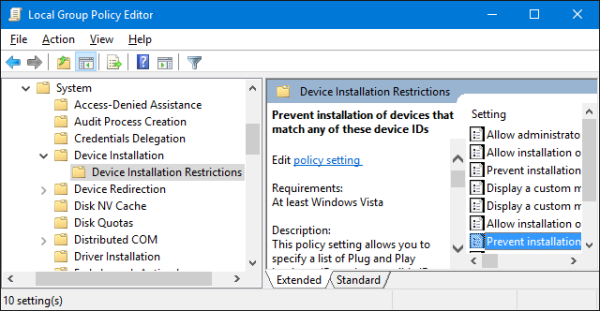
- Spustelėkite mygtuką Rodyti ..., kad atidarytumėte dialogo langą „Neleisti įdiegti įrenginių, atitinkančių bet kurį iš šių įrenginių ID“.
- Dabar dar kartą atidarykite failą su aparatūros ID „Notepad“ ir pasirinkite aparatūros ID reikšmes, kurias įklijavote anksčiau, po vieną ID. Įklijuokite šiuos ID į lauką Vertė. Jei yra keli aparatūros ID, įklijuokite kiekvieną ID į naują eilutę.
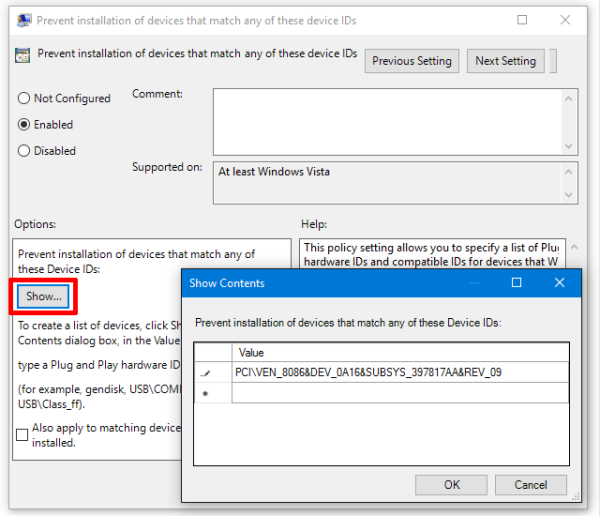 Atlikite tai visų įrenginių, kuriems reikia užblokuoti automatinį tvarkyklės diegimą iš „Windows“ naujinimo, aparatūros ID.
Atlikite tai visų įrenginių, kuriems reikia užblokuoti automatinį tvarkyklės diegimą iš „Windows“ naujinimo, aparatūros ID. - Baigę spustelėkite Gerai.
- Kartu paspauskite klaviatūros „Win + R“ klavišus ir įveskite:
- Prisijunkite prie interneto.
Dabar galite prijungti Ethernet kabelį arba nustatyti „Wi-Fi“ / duomenų ryšį kaip matuojamą. Net jei „Windows Update“ dabar įdiegia naujinimus be jūsų valdymo, jūsų aparatinei įrangai įdiegtų tvarkyklių neturėtų perrašyti „Windows Update“ tvarkyklės. Jis vis tiek gali juos atsisiųsti, bet nepavyks jų įdiegti ir užregistruoti klaidą. Galite saugiai nepaisyti klaidų, kai nepavyksta įdiegti įrenginio tvarkyklių, nes jas užblokavote.
Atkreipkite dėmesį, kad šis metodas blokuoja automatinį ir rankinį tvarkyklių diegimą, taigi, jei jums reikia atnaujinti tvarkyklę rankiniu būdu, galite laikinai išjungti aukščiau paminėtą grupės politiką, atnaujinti tvarkyklę neprisijungę ir tada vėl įgalinti.

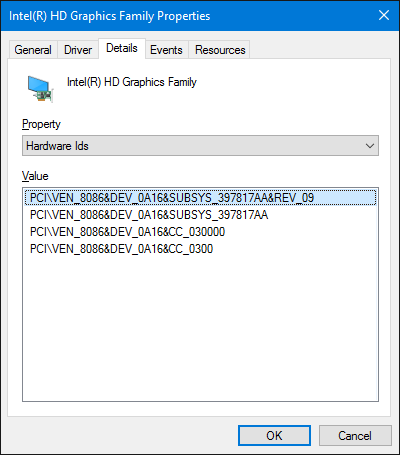
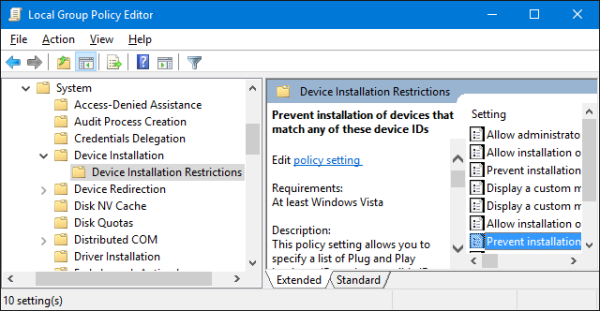
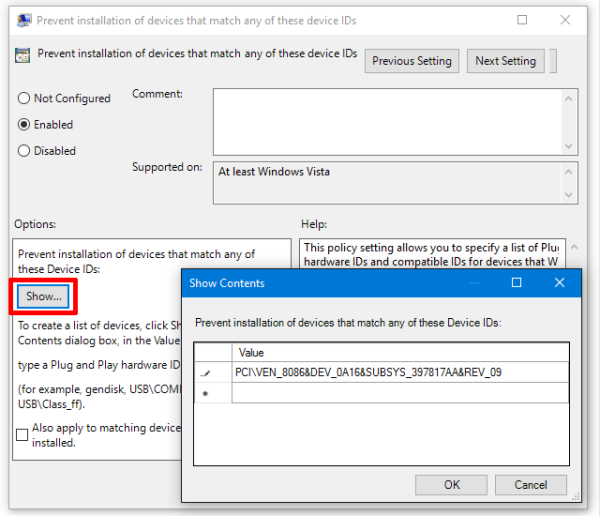 Atlikite tai visų įrenginių, kuriems reikia užblokuoti automatinį tvarkyklės diegimą iš „Windows“ naujinimo, aparatūros ID.
Atlikite tai visų įrenginių, kuriems reikia užblokuoti automatinį tvarkyklės diegimą iš „Windows“ naujinimo, aparatūros ID.







